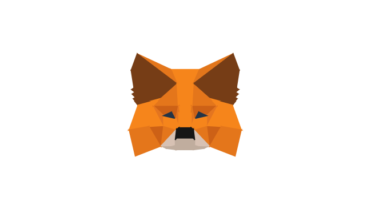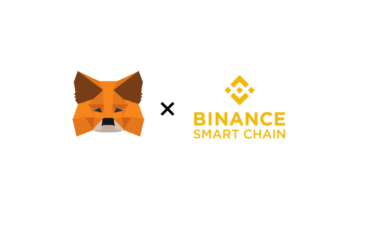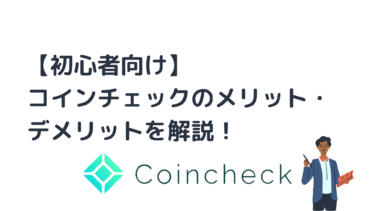この記事はどんな人向け?
初めてMetamaskのPolygonネットワーク上でETH(イーサ)などを扱いたい方
この記事の概要
DeFiやNFT取引に使用されるPolygon(Matic)ネットワーク。
Polygon上でETHを扱うためにはMetamaskにPolygonネットワークを追加する必要があります。
ここでは画像付きでPolygonネットワークの追加方法を解説していきます。
※まだMetamaskをインストールしていない方は以下の記事を参考にインストールしてからお読みください。
合わせて読みたい
この記事はどんな人向け? DeFiやNFT取引のためにデジタルウォレットMetamaskを使いたい方 この記事の概要 DeFiでの運用やNFT取引を行う上で必須のデジタルウォレット。 今回は代表的なデジタルウォレット「Metamas[…]
Metamaskを開くと右上に「イーサリアムメインネット」とあります。
これは現在の画面がEthereumネットワークのアドレスや仮想通貨残高を表示していることを表しています。
今回はこれを「Matic Mainnet」に変えていきます。
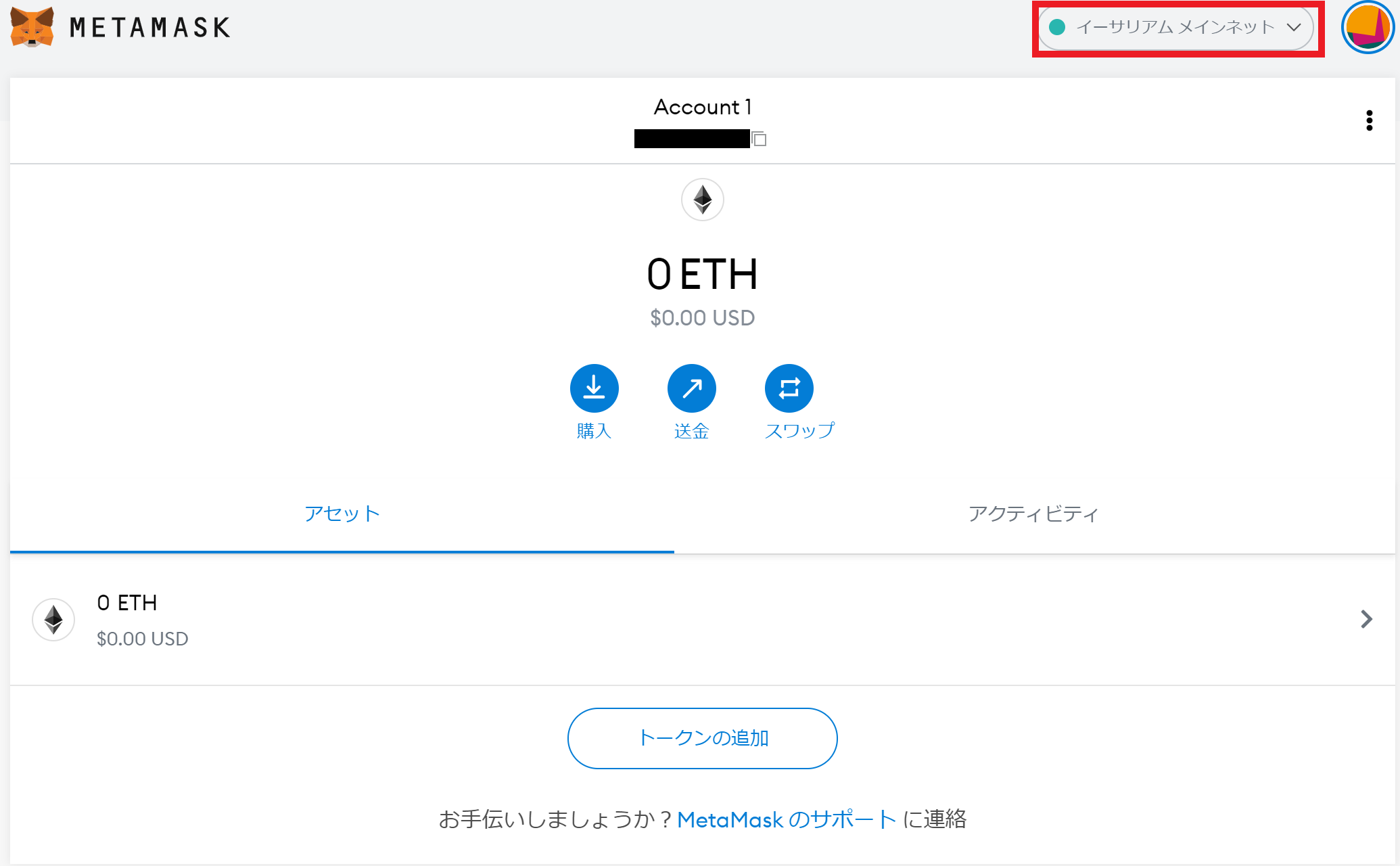
「イーサリアムメインネット」をクリックすると「ネットワーク」の種類が表示されますので、「カスタムRPC」をクリックします。
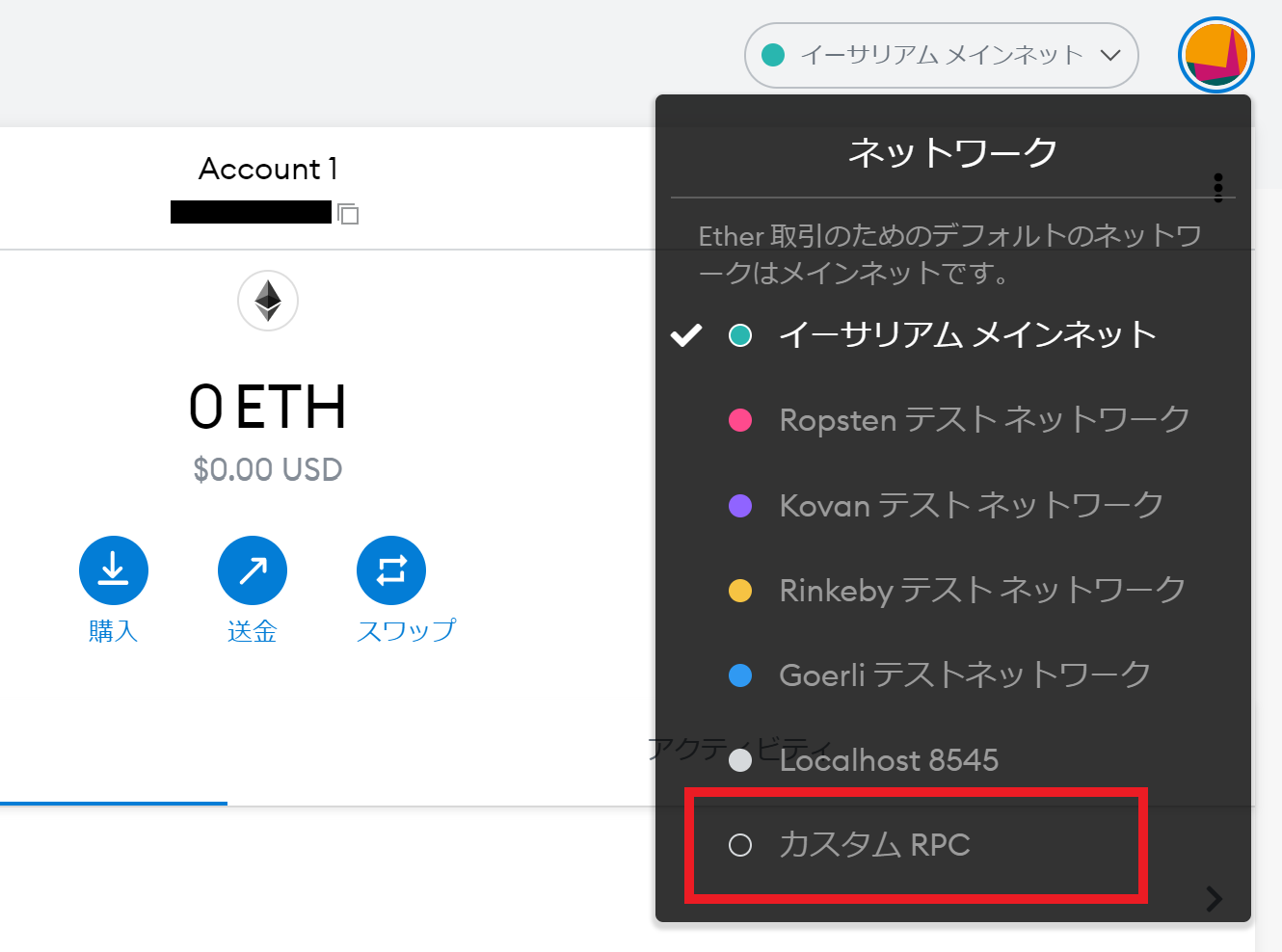
以下のようなページが表示されます。
このページは右側に追加したいネットワークの情報を入力することでネットワークを追加するためのページです。
このページは右側に追加したいネットワークの情報を入力することでネットワークを追加するためのページです。

今回は以下の情報を入力してください。
ネットワーク名:Matic Mainnet
新規 RPC URL:https://polygon-rpc.com
チェーン ID:137
通貨記号:MATIC
ブロックエクスプローラーのURL:https://explorer.matic.network/
新規 RPC URL:https://polygon-rpc.com
チェーン ID:137
通貨記号:MATIC
ブロックエクスプローラーのURL:https://explorer.matic.network/
間違いなければ「保存」をクリックします。
すると、ネットワークに「Matic Mainnet」が追加されました。
すると、ネットワークに「Matic Mainnet」が追加されました。
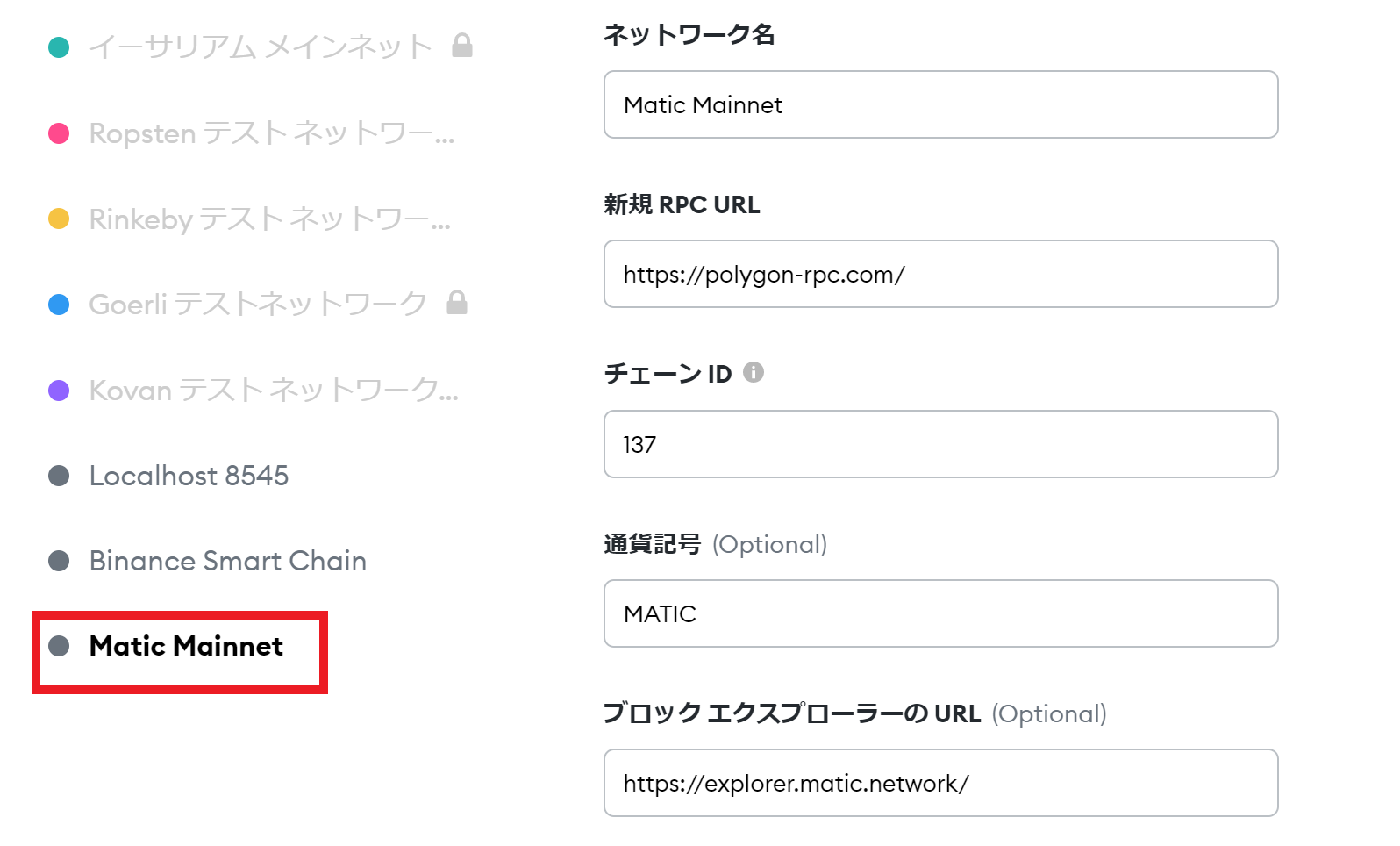
アカウントのトップに戻ると、右上のネットワークも「Matic Mainnet」に変更されました。
通貨単位もMATICに変更されています。
通貨単位もMATICに変更されています。
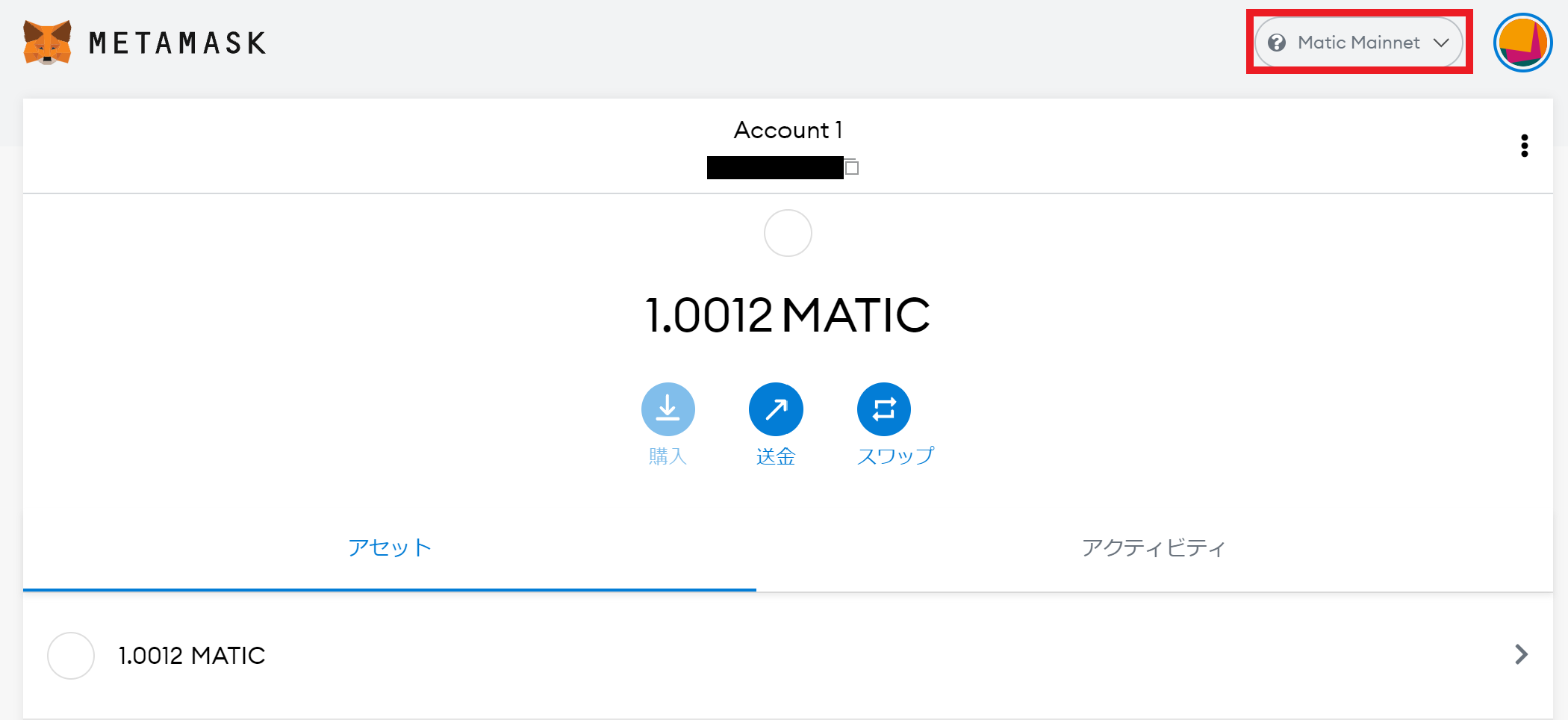
まとめ
無事できたでしょうか。
DeFiやNFTでよく使われる「Binance Smart Chain」ネットワークも当初は設定されていないので同様の設定が必要です。
困ったら以下のページも見てみてくださいね。
📖関連記事📖
この記事はどんな人向け? 初めてMetamaskのBinance Smart Chain上に仮想通貨を送金したい方 この記事の概要 DeFiやNFT取引に使用されるBSC(Binance Smart Chain)ネットワーク。 Bi[…]